来源:www.xinmaotao.net 时间:2017-10-12 08:15
联想yoga910笔记本是一款性能不错的笔记本电脑,这款电脑采用了英特尔酷睿i7处理器,可以满足用户们日常使用需求,那么这款联想yoga910笔记本如何设置u盘启动呢?下面为大家带来联想yoga910笔记本使用bios设置u盘启动的操作方法。
bios设置u盘启动的方法:
1、首先将u盘制作成新毛桃u盘启动盘,然后连接到联想电脑重启等待出现开机画面按下启动快捷键f12,如图所示:

2、在启动项选择窗口中,选择usb驱动所在的位置,按回车键进入,如图所示:
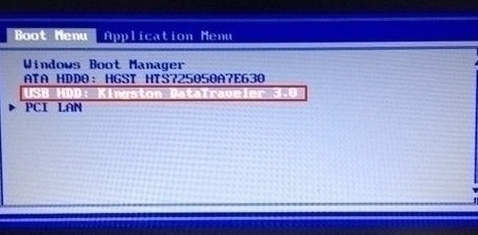
3、进入新毛桃主菜单,此时便成功u盘启动了,如图所示:
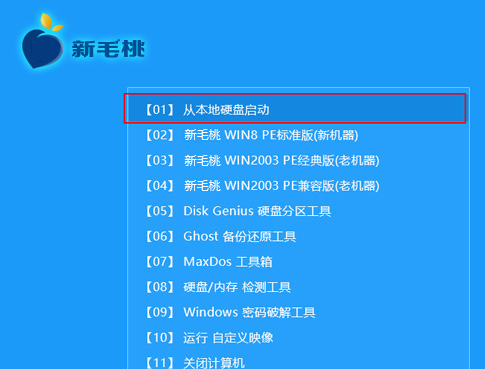
关于联想yoga910笔记本使用bios设置u盘启动的操作方法就为大家介绍到这边了,设置方法很简单,不知道怎么设置u盘启动的小伙伴们可以参考以上方法步骤进行设置哦,希望本篇教程对大家有所帮助。
责任编辑:新毛桃:http://www.xinmaotao.net